
作为一个职场小白,制作高逼格的PPT是我们必须要学习的。在PPT制作过程中,一个高逼格的PPT需要具备多个条件,但只要有一样做的出彩同样也能脱颖而出。所以小凡今天分享几个技巧,多加学习总会进步的。
文本框或艺术字旋转做图形
步骤讲解:
首先在文本框或艺术字里打上同样的字母,然后点击“格式”——“文本效果”,找到“转换”——“跟随路径”——“圆”。
再调整文本框的高度与宽度,设置为同样数值。
这样就能制作出个性化的图形来了,选中图形还可以在文字填充里更换颜色与效果。
PPT三维旋转
在PPT中,有一个功能,叫做三维旋转。通过它可以让我们的文字、形状或图片等元素千变万化。在幻灯片中融入创意的文字效果可以提高幻灯片的灵性和渲染力。
在这里我们可以通过以下2个方法来实现效果,具体操作步骤如下:
文本效果转换
步骤讲解:
第一步:首先在PPT中插入一张图片素材,插入文本框并输入文字,然后设置好文字字体、大小及颜色。
第二步:选中文本框,点击【格式】-【艺术字样式】-【文本效果】按钮,在弹出的菜单中选择【转换】-【正梯形】选项。
第三步:然后调整一下文字的宽度和高度,效果就实现啦!
三维旋转角度透视
步骤讲解:
第一步:首先在PPT中插入一张图片素材,插入文本框并输入文字,然后设置好文字字体、大小及颜色。
第二步:选中文本框,点击鼠标右键,在弹出的快捷菜单中选择”设置形状格式“命令,打开”设置形状格式“任务窗口。
第三步:选择【文本选项】-【文字效果】选项卡,展开“三维旋转”选项,在“预设”列表框中选择【角度】-【透视:适度宽松透视】选项,然后设置”透视角度“为”120°“,以及”Y坐标轴“的”向下“值,即可得到文字效果!
PPT中奇形怪状的图片都是如何做出来的?
PPT 图文排版时,很多人经常会由于图片的限制或者文字内容的限制。
如下图所示,在PPT中使用的图片大多数都是方方正正的。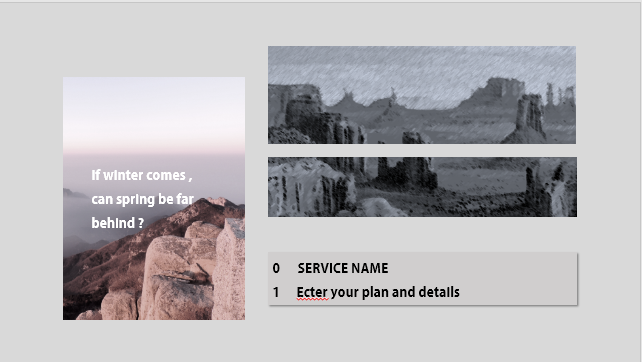
虽然图片这样排版应用,看似也没有问题,但这样规规矩矩的设计,太千篇一律的话,领导、客户早晚会看腻歪了,还会直接影响对这份PPT的总体评价。
而我们常会看到他人设计的PPT,图片应用形式多种多样,奇形怪状,如下图所示。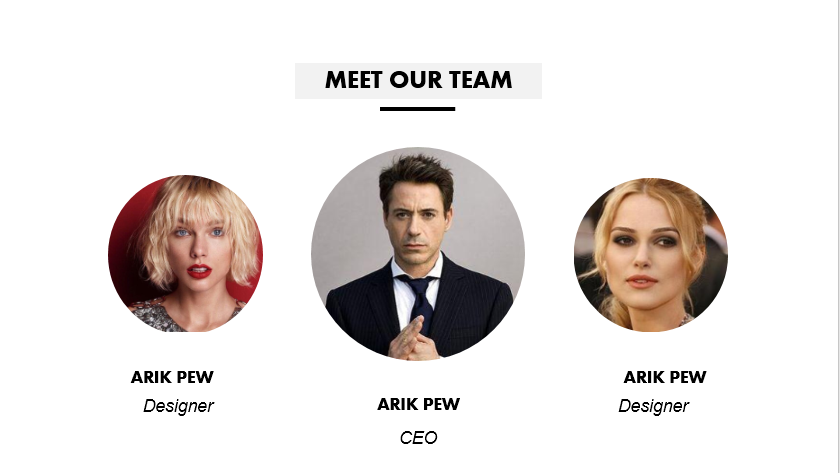

有3种方法来实现这些异形的图片,一起来看看制作方法:
用形状裁剪图片
步骤讲解:
插入图片,选中图片,展开”图片工具-格式“选项卡,单击【裁剪】-【裁剪为形状】,在弹出的列表中选择需要的形状,比如,圆形、三角形和菱形等作为图片新的轮廓形状,这样就把原本四四方方的图片裁剪成了异形。
用图片填充形状
步骤讲解:
首先剪切或复制需要改变形状的图片,然后点插入——形状。然后选择形状,画出形状后单击鼠标右键,选择”设置形状格式“命令,在打开的任务窗格中选中”图片或纹理填充“单选按钮,再点击”剪切板“按钮,此时,图片就呈我们想要的形状了。
技巧提示:有时候,图片填充到图形,会出现变形的情况,如果不想图片变形,可以在”设置图片格式“任务窗格中勾选”将图片平铺为纹理“复选框,然后调整”对齐方式“和”偏移量“即可。
形状与图片相交
步骤讲解;
插入一个形状,并放置在图片上合适的位置,然后按住【Shift】键依次选择图片和形状(先选中图片后选中形状),点击【绘图工具】-【格式】-【插入形状】-【相交】就可将图片裁剪成需要的异形。
以上这些效果,不仅可以增强文字的表现力,让其看起来更有感觉,而且还可以让我们的幻灯片看起来更美观。
总而言之,文字作为PPT设计中重要的元素,可以不断被我们用心创造,让其在作品中大放光彩。